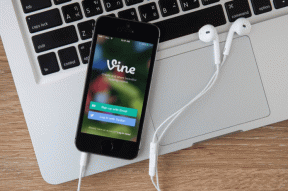Cara Membuat Presentasi Online yang Menakjubkan dengan Prezi
Bermacam Macam / / November 29, 2021
Ketika kami mencoba untuk mengkomunikasikan ide kepada audiens, sepertinya wajar untuk memberikan presentasi dengan salah satu program presentasi yang lebih populer di luar sana seperti Microsoft Powerpoint.

Terlepas dari perangkat lunak yang Anda pilih untuk digunakan, kebanyakan dari mereka menggunakan tata letak yang mirip dengan Powerpoint. Namun, Anda mungkin ingin melepaskan diri dari ini. Jika Anda mencari perangkat lunak artistik yang lebih ekspresif, Anda mungkin harus mencoba Prezi.
Prezi adalah aplikasi web presentasi yang menawarkan visual mengagumkan.
Cara Menggunakan Prezi
Saat Anda membuat presentasi dengan Prezi, Anda dapat mendesain presentasi Anda dari awal atau Anda dapat memulai dari salah satu template Prezi yang tampak mengagumkan.

Setelah mendaftar untuk mendapatkan akun gratis, pilih Buat prezi baru untuk memulai perjalanan Anda.

Templatenya terlihat sangat bagus, jadi alih-alih membuat prezi dari awal, kami akan menggunakan Blok bangunan template untuk membuat kita.

Prezi terdiri dari kumpulan frame. Dalam perangkat lunak presentasi konvensional, ini disebut slide. Bingkai pertama biasanya memberikan gambaran umum tentang presentasi dan harus bertindak sebagai halaman judul.

Ada empat jenis bingkai yang dapat ditambahkan. Anda dapat menambahkan bingkai melingkar, bingkai persegi panjang, bingkai braket atau bingkai tak terlihat. Bingkai tak terlihat pada dasarnya adalah bingkai persegi panjang tanpa batas.

Menambahkan teks cukup standar. Anda akan memiliki akses ke berbagai macam font dan warna. Pilih kombinasi yang tepat berdasarkan tampilan yang Anda inginkan.

Anda juga dapat menyisipkan Gambar, Simbol & bentuk dan Video Youtube. Tata letak dapat ditentukan dan panah dan garis ditarik. Ada juga fitur highlighter. Anda juga dapat menambahkan musik latar dan pengisi suara. File PDF dan video juga dapat disisipkan serta file PowerPoint.

Menambahkan Tata Letak mengatur bagaimana Anda ingin teks dan gambar diatur dalam bingkai. Anda dapat memilih untuk tidak menggunakan Tata Letak tetapi salah satu yang telah ditetapkan mungkin sesuai dengan kebutuhan Anda dengan sempurna.

Setelah menambahkan gambar, Anda dapat menerapkan berbagai efek.

Untuk mengedit foto cukup pilih foto setelah menambahkannya dan klik Efek.

Anda akan memiliki akses ke editor foto dengan 3 tab. Ini adalah Tingkatkan, Efek dan Bingkai.

Enhance sudah cukup jelas dan fitur-fitur ini memungkinkan untuk mengubah kualitas gambar.

Dibawah Efek Anda akan memiliki opsi seperti filter sepia yang terkenal atau filter seperti Haas.

Bingkai menambahkan berbagai efek jenis bingkai foto ke gambar Anda.

Prezi memungkinkan Anda untuk menentukan rasio aspek presentasi Anda tergantung pada jenis tampilan yang ingin Anda gunakan pada hari presentasi Anda. Anda juga dapat mengaktifkan/menonaktifkan pintasan keyboard.

Memilih Sesuaikan memungkinkan untuk mengedit tema dan warna latar belakang prezi.

Prezi mengambil pendekatan intuitif untuk mengatur urutan tampilan slide Anda. Di Prezi, urutan ini disebut jalan. Saat mengedit jalur, bingkai dapat saling berhubungan dengan garis dan diatur untuk mengulang berdasarkan apa yang telah Anda rencanakan. Saat mengedit jalur, Anda juga dapat mengklik bintang yang menyertai nomor bingkai untuk memberikan efek animasi bingkai seperti memudar.

Catatan: Akun Prezi default adalah akun gratis. Namun, Anda harus terhubung ke internet untuk memutar presentasi. Karya Anda juga akan tersedia untuk umum. Jika Anda ingin memiliki presentasi pribadi serta presentasi pribadi yang dapat Anda unduh untuk penggunaan offline, Anda harus mempertimbangkan salah satu paket Prezi berbayar yang diuraikan dalam tangkapan layar di bawah.

Maksimalkan Pengalaman Prezi Anda Dengan 5 Tips ini
Ok, itu tadi gambaran umum Prezi, cara kerjanya dan cara menggunakannya. Sekarang kami akan membahas 4 tips dari tim Prezi tentang cara membuat prezi Anda benar-benar bersinar.
1. Kurangi Kekacauan Dengan Bingkai Tak Terlihat
Kami telah berbicara tentang bingkai tak terlihat sebelumnya. Mereka dapat digunakan untuk mengurangi kekacauan. Khususnya untuk badan teks besar, Anda akan menemukan jenis bingkai ini berguna. Anda dapat memiliki media tanpa batasan perbatasan.

2. Latar Belakang 3D
Latar belakang 3D secara otomatis menyesuaikan berdasarkan cara Anda bergerak, menciptakan efek paralaks.
Untuk menambahkan latar belakang 3D, pilih Sesuaikan lalu Canggih.

Kemudian pilih Sunting di sebelah Latar Belakang 3D.

Anda dapat menambahkan hingga 3 gambar latar belakang. Satu gambar akan memudar ke yang lain saat Anda memperbesar prezi Anda.

Catatan: Saat ini hanya format JPG dan PNG yang didukung. Untuk hasil terbaik, gambar yang digunakan untuk latar belakang 3D harus memiliki lebar minimal 3000 piksel. Saat memperbesar dengan gambar yang lebih kecil, mereka akan tampak terlalu berbintik.
3. Berkolaborasi Dengan Orang Lain
Anda dapat berkolaborasi dengan orang lain di prezi. Untuk melakukan ini, pertama tekan tombol Bagikan tombol.

Anda sekarang dapat menambahkan orang sebagai editor ke proyek Anda.

4. Hadir dari Jarak Jauh
Di bawah Membagikan menu, Anda juga dapat memilih opsi untuk membagikan prezi dari jarak jauh. Cukup pilih, Hadiah dari jarak jauh.

Anda akan diberikan tautan yang dapat dibagikan yang dapat Anda distribusikan. Hingga 30 orang dapat menonton presentasi jarak jauh Anda pada waktu tertentu.

Kesimpulan
Apa yang benar-benar membedakan Prezi adalah bingkai, templat, dan jalurnya yang indah. Kombinasi ini memungkinkan untuk presentasi yang seperti diagram alur interaktif. Selain itu, Prezi adalah aplikasi web yang berarti Anda hanya memerlukan browser dan koneksi internet untuk mulai menggunakannya. Ini memberi Anda akses mudah ke alat yang ampuh untuk presentasi.
BACA JUGA: Cara Melakukan Streaming Dokumen dan Presentasi Office dari iOS dan Android ke Chromecast